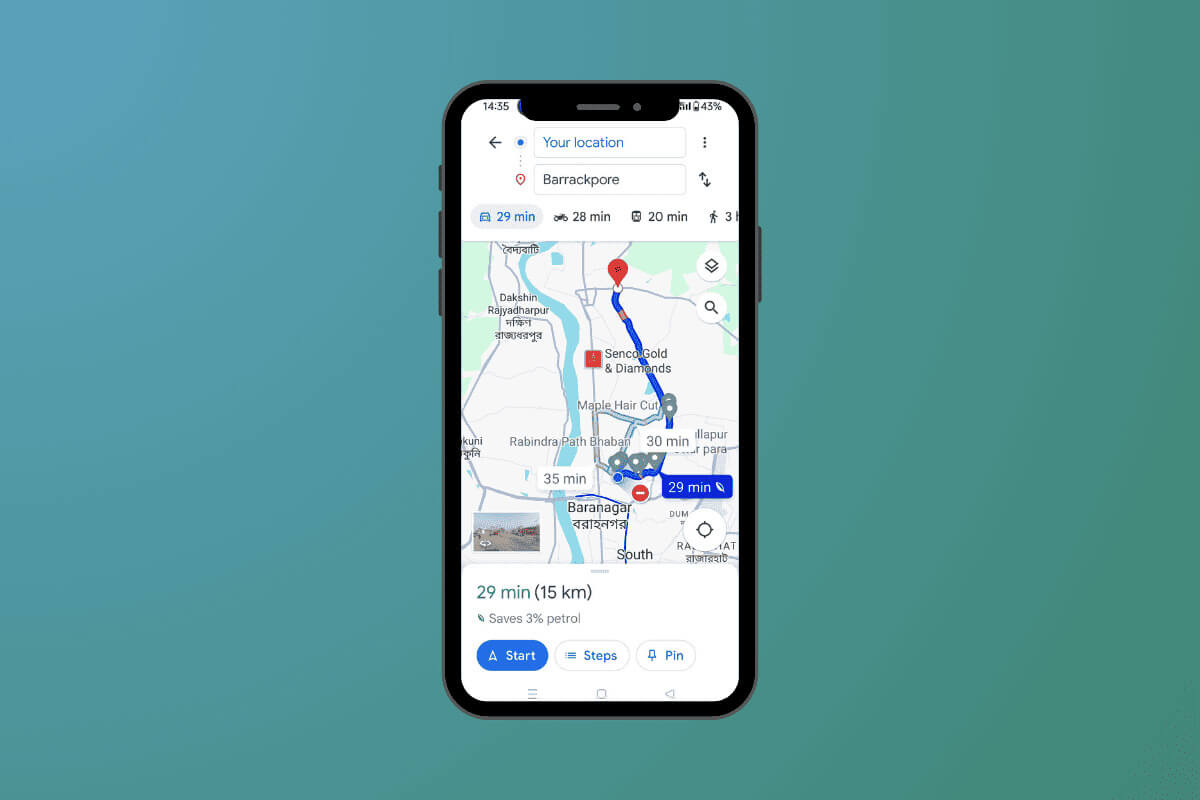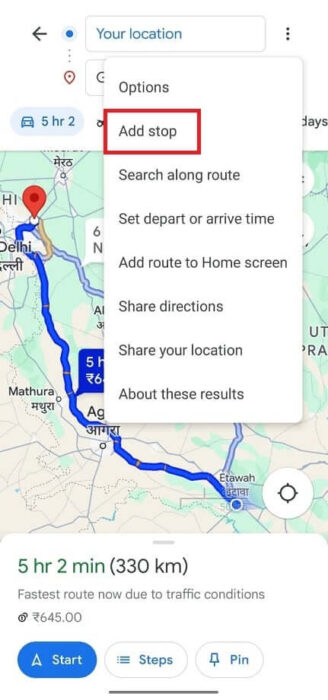Google 지도 Android에서 경로를 변경하는 방법
사용을 중간쯤 해본 적이 있나요? Google지도 그리고 더 빠르고, 더 경치가 좋고, 더 저렴한 경로를 선택하고 싶으신가요? 좋은 소식이 있습니다. Android의 Google 지도를 사용하면 경로를 신속하게 변경할 수 있는 유연성을 얻을 수 있습니다. 따라서 경유지를 추가하거나, 특정 도로 폐쇄를 피하거나, 사용 가능한 다른 옵션을 확인하려는 경우 Google 지도 Android에서 경로를 변경하고 원래 궤도로 돌아가는 방법은 다음과 같습니다.
Google 지도 Android에서 경로를 변경하는 방법
Google 지도는 운전 중, 대중교통 이용 중, 도보 중 어디에서나 길을 찾는 데 도움이 됩니다.
어떤 이유로든 경로를 변경해야 하는 경우 앱 내에서 쉽게 변경할 수 있습니다. 운전 모드, 하향식 보기 또는 세부 경로 안내 목록과 같은 다양한 보기로 경로를 표시하여 목적지까지 도달하는 데 도움을 줍니다.
- 앱 열기 Google지도 버튼을 클릭합니다. 방향.
- 현재 주소를 입력하거나 출발점 당신의 여행을 위해.
- 화면 왼쪽에서 버튼을 클릭하세요. "덧셈" 경로를 따라 추가 정류장을 포함합니다.
- 더 추가하려면 이 단계를 반복하세요. 정류장, 목적지는 최대 10개이며 이는 Google 지도의 한도입니다.
- 필요한 역을 모두 추가한 후 추천 경로 중 하나를 선택하여 확인하세요. 당신의 방향.
- 길게 눌러 선택한 목적지을 누른 다음 여행 중 원하는 위치로 드래그하여 경로를 조정하세요. 수동으로.
이 가이드의 단계를 따르면 Android 휴대폰에서 Google 지도의 경로를 변경하고 원하는 경로를 자신 있게 조정하여 처음부터 끝까지 더욱 즐거운 여행을 즐기실 수 있기를 바랍니다.
문의 사항이나 제안 사항이 있으면 댓글 섹션에 알려주시기 바랍니다. 더 많은 가이드를 보려면 Ahla Home을 계속 지켜봐 주시기 바랍니다.